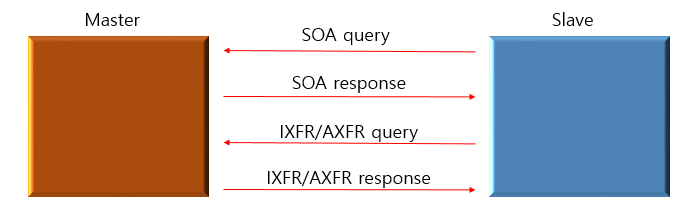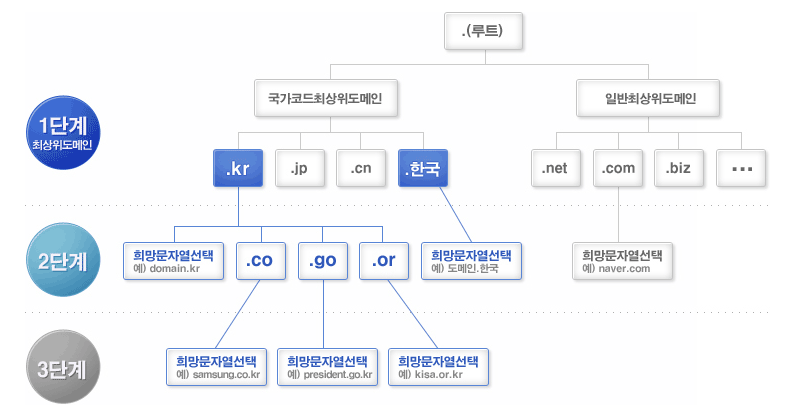DNS 관리툴 fmDNS 설치 시 에러 "Database setup failed. Please try again" 해당 에러는 /var/www/html/dnsadmin/config.inc.php 설정 파일에서 입력한 Databases Name 부분을 잘못 입력할 경우 발생할 수 있습니다. Databases Name 부분($__FM_CONFIG['db']['name]="~~")은 MySQL에 생성한 데이터베이스의 이름이어야 합니다. fmDNS 설치하며 MySQL에 생성했던 데이터 베이스의 이름으로 변경 후 systemctl restart httpd 하여 적용하고 재시도 하면 해결 가능 합니다.